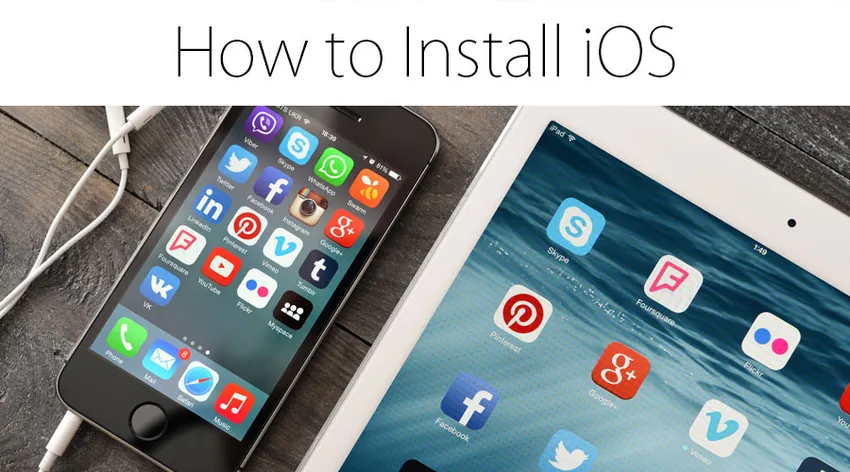
Kuinka asentaa iOS?
iOS, joka aiemmin tunnettiin nimellä iPhone OS, on Applen kehittämä matkapuhelinten käyttöjärjestelmä, pääasiassa laitteistoille. Tästä käyttöjärjestelmästä on tullut yrityksen selkäranka ja siinä on monia laitteita, kuten iPad, iPhone tai iPad Touch. Se on Android-laitteiden jälkeen toiseksi suosituin käyttöjärjestelmä. Tämä on ollut markkinoilla jo kauan ja on suosittu lähinnä sujuvan ja siistin käyttöliittymän ansiosta, joka on suhteellisen vahva, turvallinen ja vankempi tiedostojärjestelmä. IOS-käyttöliittymä perustuu suoriin manipulointeihin käyttämällä monikosketus eleitä. Nämä rajapinnan ohjauselementit koostuvat kytkimistä, liukusäätimistä ja painikkeista. On olemassa useita muita eleominaisuuksia, jotka tarjoavat vuorovaikutuksen tekemällä napauttamalla, pyyhkäisemällä, nipistämällä ja kääntämällä nipistämällä. IOS: n tärkeimmät versiot julkaistaan vuosittain. Nykyinen versio eli iOS 12 julkaistiin syyskuussa 2018. Kaikki laitteet, joissa on 64-bittiset prosessorit, iPhone 5S + -mallit, iPad Air, Pro, iPad mini ja iPod touch, voivat tukea tätä iOS-version. Tässä opetusohjelmassa aiomme lukea iOS: n asennuksesta.
IOS: n asentamisen vaiheet:
IOS: n asennuksen yksityiskohdat ovat seuraavat:
Vaihe 1: Jos haluat asentaa iOS-version (vakaa tai beeta), sinun on vierailtava ohjelmistopäivitykseen iPhonessa tai iPad-laitteessa.
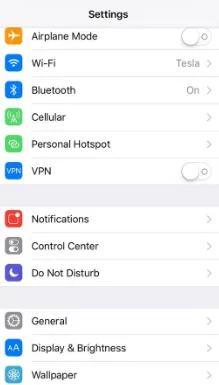
Vaihe 2: Käynnistä asetusvaihtoehto aloitusnäytöltä, napauta yleistä ja napauta sitten ohjelmistopäivitys.
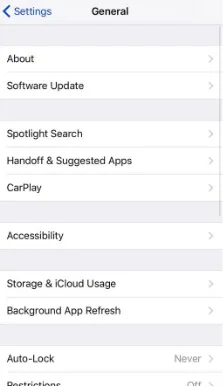
Vaihe 3: Kun näet päivityksen, napauta Lataa ja asenna
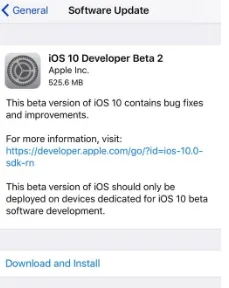
Vaihe 4: Anna salasana.
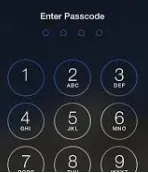
Vaihe 5: Napauta Hyväksy hyväksyäksesi ja jatkaaksesi.
Vaihe 6: Napauta uudelleen Hyväksy vahvistaaksesi.
Asennus käyttämällä konfigurointiprofiilia:
Vaihe 1: Hyödyntämällä määritysprofiilia voit halutessasi ladata sen viralliselta Applen verkkosivulta. IOS-laitteessa kokoonpanoprofiili voidaan ladata suoraan, ja seuraavien asennusohjeiden avulla se voidaan asentaa laitteellesi. Tallenna tiedosto kiintolevylle Mac- tai PC-laitteella ja lähetä sähköpostia iPhonen tilille. Postiviestin määritysprofiilia tulee napauttaa, ja asennuksen etenemisen jälkeen ohjeita noudattamalla.
Vaihe 2: Kytke asennettava laite virtajohtoon ja langattomaan verkkoon.
Vaihe 3: Napsauta Asetukset-> Yleiset-> Ohjelmistopäivitys
Vaihe 4: Napsauta Lataa ja asenna.
Vaihe 5: Päivitä nyt napsauttamalla asentaa. Jos haluat asentaa myöhemmin, voit napauttaa myöhemmin ja asentaa tänään tai myöhemmin napsauttamalla Muistuta minua myöhemmin. Aina on varmistettava, että päivitä aina, kun matkapuhelimesi on kytketty virtajohtoon, koska tällä prosessilla kuluu yleensä tarpeeksi akkua laitteen tyhjentämiseen ja käyttöjärjestelmän epätäydelliseen asennukseen.
Vaihe 6: Sinun on annettava salasana pyydettäessä.
Asennus hyödyntämällä palautuskuvia:
Vaihe 1: Lataa iOS-ohjelmiston palautuskuva erityisesti laitteellesi Applen verkkosivuston viralliselta lataussivulta.
Vaihe 2: Varmista, että käytät uusinta iTunes-versiota Macissa.
Vaihe 3: Avaa iTunes Macilla.
Vaihe 4: Liitä iOS-laite tietokoneeseen laitteen mukana toimitetulla kaapelilla.
Vaihe 5: Jos olet pyytänyt laitteen salasanaa tai luota tietokoneeseen, noudata näytöllä olevia vinkkejä ja vaiheita. Jos et muista salasanaasi, valitse sitten vaihtoehtoinen ohje.
Vaihe 6: Valitse iOS-laite, kun luettelo tulee näkyviin iTunesiin.
Vaihe 7: Pidä yhteenvetopaneelissa valintanäppäintä ja napsauta tarkista päivityspainike.
Vaihe 8: Kun olet suorittanut nämä vaiheet, voit valita iOS-ohjelmiston palauttamaan kuvan ja napsauttamalla Avaa-painiketta aloittaaksesi asennuksen.
Vaihe 9: Laite pyytää uudelleenkäynnistystä, kun asennus on valmis ja verkkoyhteys on tarjottava aktivoinnin suorittamiseksi loppuun.
Apple-laitteen asennus ja päivitys:
Voit asentaa tai päivittää iPadin, iPhonen tai iPod-laitteen uusimpaan versioon joko langattomasti tai käyttämällä iTunesia. Sinun pitäisi voida nähdä automaattisesti viimeisin päivitys nykyisestä. Jos ei, voit päivittää manuaalisesti iTunesin avulla.
Ennen kuin teet tällaista toimintaa, varmista, että laitteellesi on jo tehty oikea varmuuskopio joko iCloudilla tai iTunesilla.
Jos viestissä sanotaan, että seuraava päivitys on saatavana asennukseen, napsauttamalla asenna Nyt -sovellus auttaa. Voit myös noudattaa näitä vaiheita siinä tapauksessa:
Vaihe 1: Kytke laite virtajohtoon ja kytke virta.
Vaihe 2: Yhdistä Internetiin Wi-Fi: llä.
Vaihe 3: Napsauta Asetukset-> Yleiset-> Ohjelmistopäivitys
Vaihe 4: Napsauta Lataa ja asenna. Jos saat pikaviestin, jossa kysytään, haluatko poistaa sovellukset väliaikaisesti, koska iOS tarvitsee enemmän tilaa asennusta tai päivitystä varten, voit valita Jatka tai Peruuta. Myöhemmin iOS asentaa uudelleen sovellukset, jotka poistettiin osana käyttöjärjestelmän asennusmenettelyä.
Vaihe 5: Jos valitset asentaa tai päivittää nyt, napauta asentaa. Muussa tapauksessa napauta myöhemmin ja sinulla on mahdollisuus valita asennuksesta tänään tai muistuttaa minua myöhemmin. Varmista vain, että kytke aina iOS-laitteesi virtajohto aina, kun teet niin. Laite päivitetään tai asennetaan automaattisesti määritetyn iOS-version kanssa.
Vaihe 6: Se saattaa myös pyytää sinua antamaan pääsykoodin. Täytä toinen salasana, ohita tämä vaihe.
Suositellut artikkelit
Tämä on opas iOS: n asentamiseen. Täällä olemme keskustelleet peruskäsitteestä ja vaiheista iOS: n asentamiseksi Apple-laitteisiimme. Voit myös katsoa seuraavia artikkeleita saadaksesi lisätietoja -
- Kuinka asentaa SQL Server
- Vinkkejä ja vihjeitä uudesta iPhone-puhelimesta (iOS)
- Opas asentaa .NET
- iOS tai Android